簡介
本文描述與Cisco Jabber整合的Microsoft Outlook中不存在狀態或狀態氣泡時遇到的問題,並提出解決此問題的步驟。
必要條件
需求
思科建議您瞭解以下主題:
- Windows版Cisco Jabber
- Microsoft Outlook整合
採用元件
本文中的資訊係根據以下軟體和硬體版本:
- 思科整合通訊管理員(CUCM)版本10.5
- 思科即時訊息(IM)和線上狀態(IM和P)版本10.5
- Windows版Cisco Jabber版本10.5
- Microsoft Outlook Professional Plus 2010
本文中的資訊是根據特定實驗室環境內的裝置所建立。文中使用到的所有裝置皆從已清除(預設)的組態來啟動。如果您的網路運作中,請確保您瞭解任何指令可能造成的影響。
背景資訊
Windows版Cisco Jabber支援Microsoft Outlook中的可用性狀態。如果線上狀態整合成功,則使用者可以在Microsoft Outlook中共用其可用性。在Microsoft Outlook中,您可以直接從應用程式中使用Microsoft聯絡人卡按一下通訊圖示來節省時間並簡化工作流程,因為您可以檢視使用者可用性並啟動通訊(如個人和組語音、影片以及聊天會話),而無需在應用程式之間切換。
本文中的資訊是根據特定實驗室環境內的裝置所建立。文中使用到的所有裝置皆從已清除(預設)的組態來啟動。如果您的網路運作中,請確保您瞭解任何指令可能造成的影響。
問題
Jabber客戶端可以與Microsoft Outlook整合,使用消息應用程式介面(MAPI)協定,以便使用者可以在Microsoft Outlook中共用其可用性。有時,Microsoft Outlook整合是成功的,但您可能無法在Microsoft Outlook中看到使用者的狀態狀態/狀態氣泡。
疑難排解
若要解決此問題,請確認以下幾點:
- 選擇Settings > Help > Show Connection status,然後驗證MAPI連線是否成功。
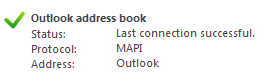
- 確保沒有其他與Microsoft Outlook整合的可擴展消息傳送和線上狀態協定(XMPP)/會話初始協定(SIP)應用程式提供線上狀態(Lync、Windows Live Messenger、Office Communicator、Windows Messenger、Cisco Unified Communication Integration with Microsoft Lync 2010(CUCILync)、Cisco Unified Communication Integration with Microsoft Office Communicator(CUCIMOC)、Cisco Unified Personal Communicator(CUPC)和WebEx Connect)。
- 驗證Microsoft Outlook中是否已啟用聯機狀態。
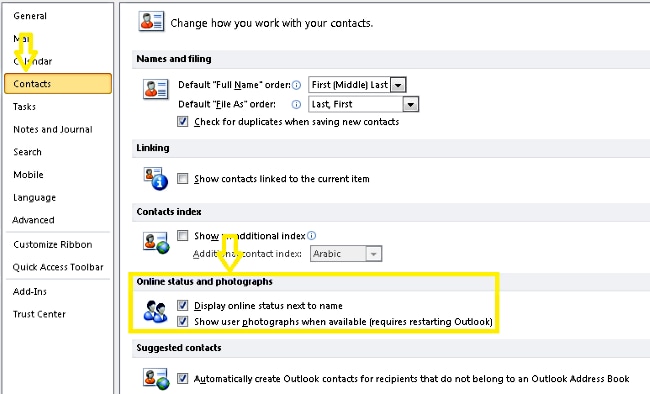
- 驗證此位置中的登錄檔設定(值必須為一):
HKEY_CURRENT_User\Software\Microsoft\Office\14.0\Common\PersonaMenu
- 驗證此位置上的UpAndRunning的登錄檔項:
HKEY_CURRENT_USER\Software\IM Providers\Cisco Jabber\UpAndRunning
如果Jabber運行且金鑰UpAndRunning未設定為2,請將UpAndRunning資料更改為2,然後重新啟動Microsoft Outlook和Jabber客戶端。

- 驗證Jabber IM地址和proxyaddress是否相同。如果不同,請指定SIP:user@cupdomain作為Microsoft Active Directory中proxyAddresses屬性的值。在Microsoft Outlook中共用可用性的要求是保持會話發起協定(SIP)代理和IM地址相同。
注意:如果它沒有與IM地址相同的proxyaddress,則Microsoft和Cisco都完全不支援。
7.禁用使用快取的Exchange模式時,僅線上狀態更新。
8.修復/修復Outlook登錄檔項。
警告:接下來的步驟需要瞭解Regedit如何工作的Windows管理員工程師完成。請認真按照本節中的步驟操作。如果您不正確地修改了登錄檔,可能會發生嚴重問題。修改登錄檔之前,請備份登錄檔以便在發生問題時進行恢復。
刪除Outlook登錄檔項,然後修復Outlook以檢查結果。.
步驟1。按一下Start,然後按一下Run。
步驟2.在空白框中鍵入regedit,然後按ENTER。
步驟3.在登錄檔編輯器中,找到登錄檔中的下一個子項:HKEY_LOCAL_MACHINE\Software\Clients\Mail\Microsoft Outlook。
步驟4.選擇子項,然後按DELETE。按一下「Yes」。
步驟5. 退出Registry Editor。
步驟6.啟動Outlook。
步驟6.導覽至開始>控制面板>程式和功能。
步驟7.選擇您的Microsoft Office套件,然後單擊Change按鈕。接下來,按一下「Repair」,然後「Continue」。
步驟8.按照螢幕上的說明完成修復。
提示:如果這些步驟不能幫助/解決問題,請從Jabber客戶端收集問題報告並聯絡思科技術支援中心(TAC)。
相關資訊